Firma Google ponownie została przywrócona, udostępniając swoim użytkownikom Gmaila dostęp w trybie offline, ale dziś ogłosiła nowe rozwiązanie oparte na HTML5 dla osób, które muszą zarządzać swoją skrzynką odbiorczą poza siecią.
Po miesiącach testów Google wprowadza dostęp offline do Dokumentów, Kalendarza i Gmaila. Dokumenty i Kalendarz nie są od razu dostępne, ale użytkownicy Chrome mogą teraz włączyć Gmaila offline. Oto jak:
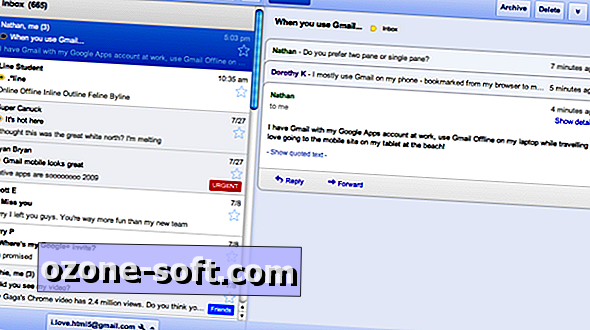
Wejdź do Chrome Web Store i zainstaluj nową aplikację Gmail offline. Po zainstalowaniu otwórz nową kartę i uruchom aplikację.
Zostaniesz poproszony o zezwolenie na przechowywanie poczty w trybie offline. Jest to ważne: jeśli zatwierdzisz, dane skrzynki odbiorczej będą przechowywane na komputerze, którego używasz - nie zezwalaj na przechowywanie poczty offline na publicznym komputerze. Jeśli na to zezwolisz, Gmail offline zostanie uruchomiony i rozpocznie tworzenie kopii zapasowej Twojej skrzynki odbiorczej.
Gdy jesteś offline, po prostu uruchom Chrome i przejdź do aplikacji Gmail offline. Będziesz mógł pisać wiadomości e-mail, odpowiadać, czytać, stosować etykiety i gwiazdki oraz archiwizować wiadomości. Po ponownym połączeniu się z Internetem wiadomości wysłane w trybie offline zostaną wysłane.
Kilka rzeczy do zapamiętania:
W zależności od tego, ile e-mail posiadasz, Gmail offline będzie przechowywać od trzech do siedmiu dni wiadomości i wszystkich e-maili oznaczonych gwiazdką. Więc jeśli potrzebujesz określonej starszej wiadomości e-mail dostępnej w trybie offline, pamiętaj o jej oznaczeniu gwiazdką.
Jeśli chcesz usunąć swoją skrzynkę odbiorczą offline z komputera, na którym ją zainstalowałeś, możesz. Na pasku adresu Chrome wpisz chrome: // settings / cookies i naciśnij Enter. Następnie wyszukaj "mail.google.com". Najedź kursorem na wszystkie wyniki wyszukiwania i kliknij "X", by je usunąć.
Odinstalowanie samej aplikacji Chrome nie spowoduje usunięcia danych offline.













Zostaw Swój Komentarz